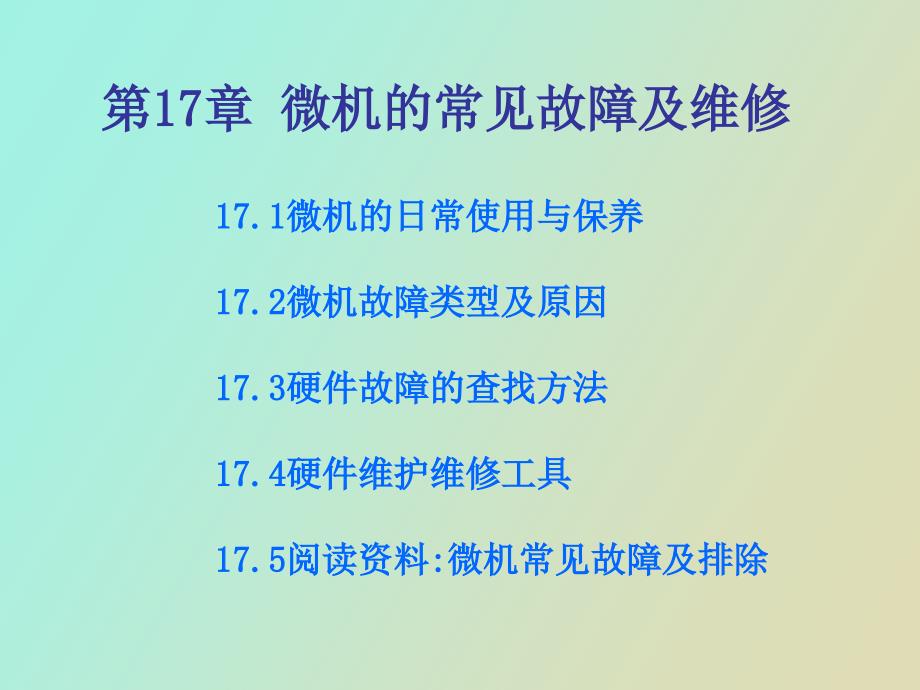


单击此处编辑母版标题样式,单击此处编辑母版文本样式,第二级,第三级,第四级,第五级,*,计算机组装与维护第17章,第17章 微机的常见故障及维修,17.1微机的日常使用与保养 17.2微机故障类型及原因 17.3硬件故障的查找方法 17.4硬件维护维修工具 17.5阅读资料:微机常见故障及排除,17.1.1 微机各部件的维护,17.1微机的日常使用与保养,1主板:,最重要的是要保持使用的清洁2CPU:,需要定期将CPU风扇拆卸下来进行除尘操作,同时要添加润滑剂保证CPU风扇的正常运转3内存:,可用橡皮将内存的金手指部位进行擦拭,防止出现氧化而导致的接触不良4硬盘:,防震防工作时突然断电定期整理硬盘和备份数据17.1.1 微机各部件的维护,5光驱的维护:,防震按规定操作在光驱托盘上放置和取出盘片时要小心,应用按键将光盘托架收回,不能用手强行推入读盘的时候不要按退盘键盘,尽量使用质量好的光盘,不用时应将光盘及时从光驱内取出6显示器的维护:,防尘液晶显示器的防护7键盘的维护:,键盘由于经常受到敲击,损坏的可能性较大应经常对键盘进行除尘;不应用力敲击键盘;在日常使用的时候要注意避免水进入键盘中。
8鼠标的维护:,鼠标最基本的维护是保证它有一个干净的使用环境,并避免用力敲击鼠标17.1.2 整机的维护,一般需要做到以下几点可保证整机的正常使用1定期除尘灰尘是微机的最大敌人,微机的许多部件都需要定期进行除尘工作以免影响整机的正常工作一般每隔1-2个月就要拆开机箱对其中的主要部件进行除尘,尤其是对主板和各个散热风扇进行重点除尘2保证散热风扇的正常工作过多的热量也是微机正常工作的敌人,应定期对CPU、电源等部位的散热风扇添加润滑油,防止由于散热风扇不正常工作引起的CPU或电源过热损坏影响整机的正常工作17.1.2 整机的维护,3安装防病毒软件目前病毒已经成为微机最大的敌人之一,尤其是对于那些已经上网的微机来说,感染病毒的可能性非常大应在微机上安装最新的防病毒软件,并打开病毒监测功能,同时及时升级,防止由于病毒造成的数据丢失甚至是硬件损坏4保证微机的正常供电,如果微机长期工作在电压不稳的环境下,会对微机的主要部件造成损坏对于这样的用户,可以考虑配置一台UPS(不间断电源),以便保护电脑在断电的时候能及时保存数据17.2.1 硬件故障,17.2微机故障类型及原因,微机故障总体上来说可分为硬件故障、软件故障、病毒破坏和人为故障四大类。
硬件故障是指计算机中的电子元件损坏或外部设备的电子元件损坏而引起的故障硬件系统故障分为元器件故障、机械故障、介质故障等1元器件故障,2机械故障,3介质故障,4系统硬件一致性故障,17.2.2 软件故障,软件系统故障可分为系统故障和程序故障等1系统故障,系统故障通常由系统软件被破坏、硬件驱动程序安装不当或软件程序中有关文件丢失造成的如未安装驱动程序或驱动程序之间产生冲突均有可能导致系统运行不正常2程序故障,对于应用程序出现的故障,主要反映在应用程序无法正常使用需要检查程序本身是否有错误(这要靠提示信息来判断);程序的安装方法是否正确,计算机的配置是否符合该应用程序的要求,是否因操作不当引起,计算机中是否安装有相互影响的其他软件等17.2.3 病毒破坏,计算机感染病毒之后,不但影响应用程序和操作系统软件,还影响硬件正常工作轻则影响运行速度,重则破坏文件或造成死机,甚至造成硬件的损坏因此必须对计算机病毒进行预防和解毒1硬件方面:,计算机病毒影响硬件一般有如下表现:开机无故黑屏;无法找到外设;无法找到硬盘;计算机发出异常声响;无法启动硬盘;无法引导或引导死机等等2软件方面:,计算机病毒影响硬件一般有如下表现:计算机处理速度变慢;操作系统启动时间变长;系统文件无故丢失;生成一些特殊文件;设备丢失或不能正常工作;计算机容易死机或重启;运行程序出现非法错误或无法正常运行等等。
17.2.4 人为故障,由于用户对计算机知识不了解而导致的错误操作往往也容易造成计算机故障,具体体现在以下几个方面:,1.错误操作:,在通电情况下,随意拔插板卡或集成块芯片造成人为损坏,硬盘运行的时候突然关闭电源或搬动主机箱,容易使硬盘磁头碰击盘面而造成磁道的损坏2安装错误:,电源插头插反或位置插错,各种电缆线、信号线接错或接反一般情况下这类错误除电源插头接错或接反可能造成器件损坏外,其他错误只要更正插接方向即可3使用不当:,常见的有写保护错、读写数据错、设备(如打印机)未准备好和磁盘文件末找到等错删、错改系统文件将导致系统无法启动或无法运行17.3 硬件故障的查找方法,微机出现故障后,要先查出问题的根源,微机故障的诊断原则是先静后动、先软后硬、先外后内所谓“先静后动”,即检修前先要向使用者了解情况,分析问题可能在哪里,再依据现象直观检查,最后才能采取技术手段进行诊断所谓“先软后硬”,就是微机出故障以后应先从软件上、操作系统上来分析原因,看看是否能找到解决办法软件确实解决不了的问题,再从硬件上逐步分析故障原因先外后内”就是首先检查计算机外部电源、设备、线路,如插头接触是否良好、机械是否损坏,然后再打开机箱检查内部。
17.3.1 排除故障前的准备工作,1.维修工具:,清洁工具:棉球、毛刷、小吸尘器、无水酒精、专用清洗剂维修工具:各种规格的螺丝刀、钳子、镊子、剪刀、小扳手、电烙铁、吸锡器等软件工具:操作系统和应用软件等各种工具光盘2.做好维修记录:,在维修的过程中,可根据故障的现象和解决方法认真做好维修记录,可以从这里边逐渐积累微机维修经验,作为以后进行微机维护分析和参考的依据3.注意的事项:,在进行故障排除之前应先释放身上的静电静电对微机芯片的危害很大,可以通过触摸自来水管来释放身上的静电,如果有条件的话戴上静电手套17.3.2 硬件故障的查找方法,1清洁法:,对使用环境较差,或使用较长时间的机器,应首先进行清洁可用毛刷等清洁工具轻轻刷去主板、外设上的灰尘,因为灰尘容易导致接触不良影响正常工作另外,由于板卡上一些插卡或芯片采用插脚形式,因为震动和工作环境等原因,常会造成引脚氧化,接触不良可用橡皮擦擦去表面氧化层,重新插接好后开机检查故障是否排除2拔插法:,拔插法是通过将部件“拔出”或“插入”系统来检查故障拔插法是一种有效的检查方法,最适于诊断计算机死机及无任何显示的故障将故障系统中的部件逐一拔出,每拔出一个部件,测试一次计算机当前状态,一旦拔出某部件后,计算机能处于正常工作状态,那么故障原因就在该部件上。
17.3.2 硬件故障的查找方法,3替换法:,替换法就是用相同或相似、性能良好的插卡、部件、器件进行交换,观察故障的变化,如果故障消失,说明换下来的部件是坏的交换可以是部件级的,也可以是芯片级的,如两台显示器的交换、两台打印机的交换、两块插卡的交换、两条内存的交换等交换法是常用的一种简单、快捷的维修方法,4观察法:,看5敲击法:,用手指或螺丝刀轻轻敲击机箱外壳,有可能解决因接触不良或虚焊造成的故障问题然后可进一步检查故障点的位置17.3.2 硬件故障的查找方法,6软件诊断法,软件诊断法是计算机维修中使用较多的一种维修方法,因为很多计算机故障实际上是软件问题,即所谓的“软故障”,特别是病毒引起的问题,更需依靠软件手段解决软件维修法常用在开机自检、系统设置、硬件检测、硬盘维护等方面但是计算机应能基本运行,才能使用软件法7.升温/降温法,可以检验计算机各部件(尤其是CPU)的耐高温情况,从而及早发现事故隐患此法对于部件性能变差而引起的故障很适用逐个加温即可发现是哪个部件发生故障,但一般不要超过70,若温度过高,会损坏部件人为降低计算机的运行温度,如果计算机的故障出现率大大减少,则说明故障出在高温或不能耐高温的部件中。
使用该方法可以缩小故障诊断范围17.4 硬件维护维修工具,17.4.1 常用测量仪器仪表,1万用表,2逻辑笔,3示波器,4主板检测卡,17.4.2 常用维修工具,1常用工具,电烙铁一般采用恒温的电烙铁,功率在30W左右目前吸锡器有手动和电动两种,但对于平贴式元件只能采用热烘枪应选用长把和短把带磁性的十字起子各一把,小一字起子一把尖头镊子它可以用来夹持小物件,如螺丝和跳线等,选用不锈钢镊子扁嘴钳或尖嘴钳用来拧紧固定主板的铜螺柱和拆卸机箱上铁挡片毛刷、吹尘或吸尘器毛刷用来清扫计算机内部的灰尘,然后用吹尘或吸尘器清除灰尘无水酒精用于软盘驱动器磁头或腐蚀部位的清洁有专用的软驱清洗盘和光盘清洗盘,17.4.2 常用维修工具,2常用工具软件,启动盘常用操作系统软件主要是常用的操作系统软件,如MS-DOS、Windows 98、Windows 2000和XP等测试诊断软件实用工具软件病毒检测软件常用应用软件,17.5 阅读资料:微机常见故障及排除,17.5.1 CMOS和BIOS常见故障,1.清除CMOS口令,现象:计算机进入CMOS设置界面的时候,由于忘记密码而无法进入进行设置分析处理:,CMOS密码忘记之后,有很多种方法进行清除。
现在的很多主板上都设置了CMOS清除跳线,可找到主板的说明书,找到清除CMOS的跳线,按照主板上的说明进行清除如果找不到说明书,可以利用DOS下的Debug命令实现命令格式如下:,X:Debug (X为命令所在的盘符),-O 70 10,-O 71 10,-Q即可清除密码17.5.1 CMOS和BIOS常见故障,2CMOS故障,现象:,在开机自检时总是出现“CMOS checksum error-Defaults loaded”的提示,而且必须按F1,Load BIOS default才能正常开机分析处理:,通常发生这种状况都是因为主板上给CMOS供电的电池没电导致的,因此建议先换电池看看如果此情形依然存在,那就有可能是 CMOS RAM 有问题建议送回原厂处理17.5.1 CMOS和BIOS常见故障,3.开机报警有不正常声响,现象:AMI BIOS声音错误,一短声 记忆体充电(DRAM refresh)失败二短声 记忆体同位检查(Parity check)错误 三短声 记忆体(Base 64K)测试失败四短声 系统计时器(Timer)失效 五短声 处理器(CPU)测试失败 六短声 键盘控制器(8042)、A20 位址线错误 七短声 虚拟模式例外测试失败 八短声 显示卡未装妥或视讯记忆体读/写测试失败 九短声 ROM BIOS 检查码(checksum)错误十短声 CMOS shutdown 暂存器存取错误 十一短声外部快取(Cache)错误 一长三短声 传统/扩充记忆体测试失败 一长八短声 显示界面/回路测试失败,17.5.1 CMOS和BIOS常见故障,Award BIOS声音错误,1短:系统正常启动 2短:常规错误,请进入CMOS SETUP重新设置不正确的选项 1长1短:RAM或主板出错。
1长2短:显示器或显示卡错误1长3短:键盘控制器错误1长9短:主板Flash RAM或EPROM错误,BIOS损坏重复长响:内存条未插紧或损坏不停地响:电源,显示器未和显示卡连接好重复短响:电源有问题,分析处理:,根据不同的故障采取对应的措施进行故障排除17.5.1 CMOS和BIOS常见故障,4.设置BIOS引起的故障,现象:,设置了BIOS之后,计算机启动和运行速度变慢分析处理:,有时候由于对BIOS的不了解而导致了错误的设置,在这里可以根据实际情况,选择对BIOS进行最优设置或最安全设置,可直接在BIOS设置中载入,看是否能解决问题17.5.1 CMOS和BIOS常见故障,5主板不支持最新硬件,现象:,在微机升级了硬件之后,不能正确识别硬件,。



